パソコン本体を買い換え
パソコンを仕事用とプライベート用の2台を使用しています。両方とも10年以上前に発売されたもので、仕事用はそろそろ買い換えようかと…。両方ともWindows10にはバージョンアップしていますが…。
引退する「HP Touch Smart IQ535jp Desktop PC」
こちらをプライベート用に使用していましたが引退してもらいます。
当時、タッチパネルが珍しかったので購入しました。今のipadなどとは違い、通常のディスプレイと構造が同じで液晶と枠に段差があるため、四隅が非常にタッチしにくいという…。それ以外は特に問題もなく、画面も綺麗でよいマシンでした。
▼パソコンの処分についての記事
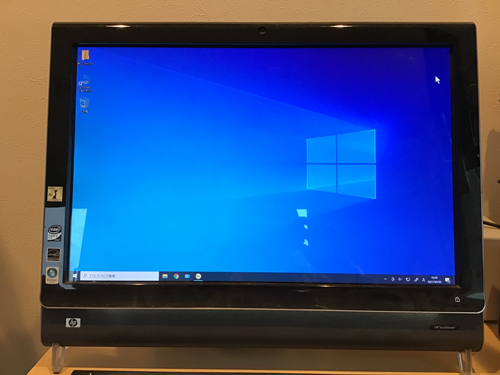

最近は動画を見る程度で、Office(2013)はフリーズばかりしていました。仕事用のパソコンを2画面で運用していたため、そちらに繋いで3画面とかもやってみましたが、USB接続でしたので動きも遅く、あまり使いませんでした。
ついでにモニターアームとデスクはサンワサプライ製を使用しています。
モニターアームは『100-LA043』を使用していますが、上記のような上下2段はあまり使用せず、左右で使用することが断然多いです。こちらはサンワダイレクトでのみ?取り扱っているようです。
デスクは『100-DESKF006LBR』です。シンプルで組み立てが楽でした。
継続使用する「HP Compaq 6000 Pro SF Desktop PC」
こちらは仕事用として使用していましたが、買い換えに伴いプライベート用に変更することにしました。
こちらもかなり古いマシンで、いつだったか覚えていないのですが中古で購入しました。当初はゲームをやるためだったのでSSD化やグラフィックカードを追加しています。そのため、現在もそれほど問題なく動いています。32ビットなので一部のソフトに非対応くらいでしょうか。

今回購入したのが「HP ProDesk 400 G6 Desktkop」
モニターアームを利用していたので、小型PCを導入してみようと思いました。最近は様々なメーカーから発売されていましたが、今までのHPの利用経験が主な理由ですが、公式ページにモニターアーム(VESA規格)の取り付け方法が確認できたのでこれにしました。最後に予算は10万円以内としました。(会計処理の都合です)
購入したマシンのスペックは以下の通りです。総額で91,265円(税込)でした。ただし、後述するVESAジャケットを除きます。
当時は週末キャンペーンを行っていたため、現在同じスペックで購入しても違う金額になるかと思いますが、キャンペーンは頻繁に行っていますので、気になる方は見積もってみると良いと思います。
- プロセッサー:Intel(R) Core(TM) i5-10500T(6C/2.3GHz/12M)
- メモリ:16GB (8GBx2) DDR4 SODIMM 2666MT/s【カスタマイズ+8,000円(税抜)・デフォルトでは8MB】
- ストレージ:128GB SSD (M.2 NVMe PCIe TLC)【カスタマイズ-4,000円(税抜)・デフォルトでは256GB】
- 周辺機器:モニター無し、無線LANなし、キーボード・マウスなし、タワースタンドなし【-500円(税抜)】
- ソフト:Windows 10 Pro (64bit) (日本語版)、Microsoft Officeなし、ウイルスソフトなし
キーボードなどは0円ですが、既にあるものを使用するので「なし」を選択しました。こういうのって嬉しい選択肢だと思います。
あと、オプションで選択できないのが「VESAジャケット」です。これはモニターアームに設置するために必要となります。改めてHP Directplusで購入します。価格は3,740円(税込)です。
届いたら早速設置
発注から配送まではちょうど一週間でした。早速設置してみます。
段ボールは専用サイズで到着。近くにあったガムテープと比較。(キーボードとの仕切りに使う段ボールも入っていましたがもちろん空です。)

VESAジャケットも一緒に到着。

本体とACアダプタ


設置する前にHDD(以前ノートパソコンで使用していたもの)を流用して、取り付けます。ネジを外してスライドさせると開けることができます。


VESAジャケットです。セットする向きには注意(いろいろ触っているとわかります)。メーカー純正だけあってフィット感がとてもいいです。

サンワサプライのモニターアームに取り付けてみるとかなり良い感じです。モニターは古いものですがアイ・オー・データのLCD-MF225XBRという機種です。

コネクタ類を繋いでいると、ディスプレイポートのケーブルを購入するのを忘れていました…。HP Directplusのオプションでも選択できるのですが、Amazonでアウトレット品があったのでそれを購入。
設置完了。こんな感じでデスクを広く使えるようになりました。
ついでに100円ショップのまな板スタンドがキーボードを立てかけるのに便利です。小型テレビはプラスマイナスゼロのものです。(昔にヤフオクで購入。今でも愛用しています。)

もう一方のモニターには地上デジタルチューナーをHDMIで接続して、テレビを見られるようにしています。チューナーは古いですが東芝のD-TR1です。まだまだ現役。取り付け金具はStarTech.comのホルダーを使用。
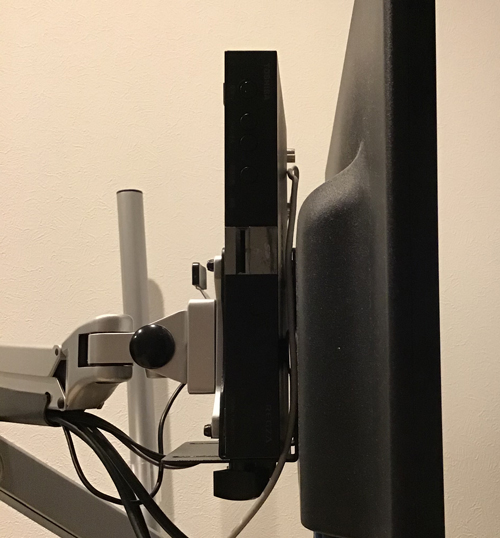
モニターを回転したり、縦方向に並べたりするとこんな感じです。


まとめ
今回はパソコンの買い換えについて紹介しました。
超小型PCも将来の拡張性(特にグラフィックカードなど)を気にしなければ十分なスペックだと思います。是非ディスプレイアームとの組み合わせを検討してみてはいかがでしょうか。



